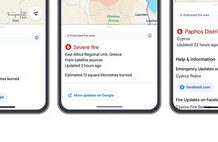El salto de volumen al apretar los botones del teléfono puede ser excesivo, sobre todo si el entorno es silencioso y sólo se busca un poco más de potencia. Los Samsung Galaxy no permiten la personalización directa de los niveles, pero sí hay una app con la que puede realizarse dicha personalización: Sound Assistant. Te explicamos cómo funciona.
Escuchar música con los auriculares es algo habitual en un móvil ya que éste permite reproducir un ingente catálogo musical, todo dependerá de a qué servicios te suscribas o qué canciones subas al dispositivo. Ahora bien: ¿te has encontrado con que el salto del volumen no se adapta a tus gustos? Seguro que te habrá pasado: vas a subir dicho volumen porque te gusta una canción y el audio pasa a sonar muy fuerte. O al contrario, quizá termine sonando demasiado bajo con sólo un toque. Pues bien: los Samsung Galaxy tienen una sencilla solución.
Personaliza los niveles de volumen con Sound Assistant

One UI permite una personalización altísima, pero siempre hay opciones que se escapan. Entre ellas la que buscamos, poder alterar los niveles de volumen para que al subir o bajar el audio éste no varíe en exceso. Eso sí, no hay que salir del ecosistema de Samsung para conseguirlo ya que hay una app que lo permite: Sound Assistant.
La app en cuestión ya deja entrever en su nombre a qué se dedica: es un ‘asistente de sonido’ que permite personalizar la manera en la que suena un Samsung Galaxy. Sound Assistant puede descargarse desde Good Lock y también de manera independiente desde la tienda Google Play.
SoundAssistant
Una vez tengas instalada la aplicación Sound Assistant realiza el siguiente proceso para regular el salto de volumen en tu Samsung Galaxy:
- Abre Sound Assistant y fíjate en el apartado ‘Cambiar volumen de pasos‘.
- Verás un selector sobre una regla del 1 al 10: es el porcentaje de volumen que cambia con cada pulsación de los botones.
- Si no quieres que descienda o aumente demasiado el volumen mueve el selector cerca del 1.
- Si lo que quieres es que el salto de volumen sea más notorio mantén el selector cerca del 10.
- Ve ajustando manualmente el salto del volumen y comprueba si se adapta a tus necesidades pulsando en los botones mientras se reproduce música. Lo mejor es que realices las comprobaciones con auriculares y en un entorno silencioso, así apreciarás mejor las diferencias de sonido.

Sound Assistant permite personalizar el salto del volumen para evitar la molestia de que el sistema no se ajuste a tus necesidades. Además, la aplicación permite otros cambios en un Samsung Galaxy, como personalizar el aspecto del panel de sonido, controlar el volumen de las apps individualmente y mucho más. Es una aplicación sumamente práctica si acostumbras a escuchar música con tu Samsung Galaxy.